Guida Modifica Avatar
Per modificare l'avatar occorre seguire i passi indicati qui di seguito:
Per prima cosa raggiungete l'home page del

e cliccate sul tasto "Pannello", come nella foto sottostante
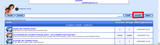
Quando si carica la pagina, cliccate su
Modifica Avatar e foto 
Qualora vi venga richiesto di inserire la password, mettete quella con cui siete soliti effettuare il login al


Si aprirà una schermata identica a questa:

la sezione "Foto", concerne la foto del profilo nella "Scrivania di Leonardo" (il pannello di FFZ) e non ci interessa.Concentriamoci sulla sezione
"Scegli un avatar".
1.Cliccando sul tasto a fianco del numero
1, si aprirà una finestra con l'elenco delle immagine salvate nel vostro file manager: potrete sceglierne una da usare direttamente come avatar.
2.Cliccando il tasto a fianco del numero
2 (File Manager), si apre una finestra sul file manager dove potrete inserire nuove foto e cancellarle di vecchie. Una volta effettuate le modifiche, tornate indietro e procedete come al punto 1 per scegliere un nuovo avatar.
3.L'
UPLOAD DIRETTO vi permetterà invece di caricare una foto sul file manager ed usarla direttamente come avatar (praticamente è una sintesi dei primi due punti, ma va usato soltanto se la foto che volete come avatar non è presente nel filemanager)
4.Le opzioni al punto 4 vi permettono di scegliere se usare la foto del profilo (quella di FFZ vista nella sezione "Foto") o quella scelta nella pagina corrente. Ovviamente dovete scegliere questa seconda.
Ora non vi resta che cliccare su
"SALVA" per rendere effettive le modifiche